筛选是工作表操作中经常使用到的功能。一般情况下,都会在筛选中设置条件。今天来介绍的是条件比较多的时候,可以使用高级筛选来进行操作。
1.将需要的条件填入工作表另外的空白区域,这里要注意第一行标题的单元格内容需要和原数据区域的内容完全一致。
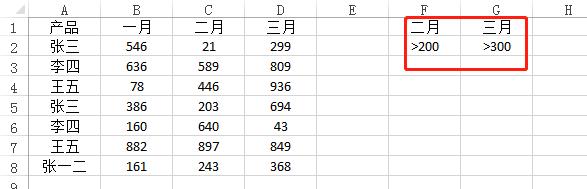
2.选中原需要筛选的数据区域,在这个例子里面就是A1:D8。
3.点击“数据”选项卡,然后在“排序和筛选”中点击“高级”。
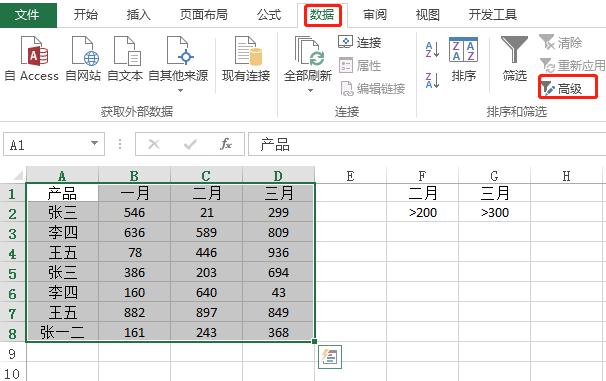
4.在“高级筛选”窗口中,列表区域就是前面选中的需要筛选的数据区域,条件区域需要选择条件所在的单元格区域,可以使用鼠标拖动来进行选择。
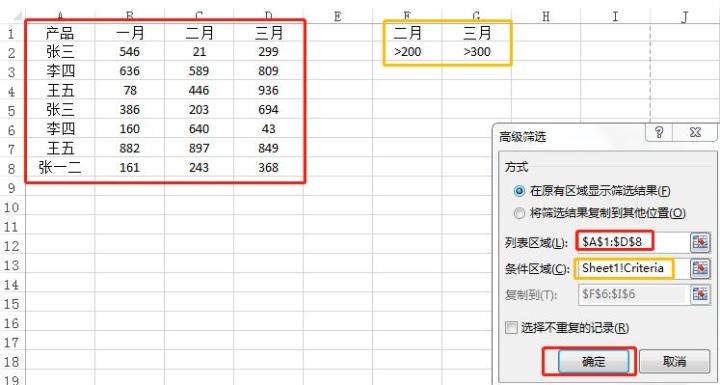
5.选择完成以后点击“确定”,筛选的结果就出来了。

在这里结果直接在原数据区域生效。但是也可以在第四步的时候,选择“将筛选结果复制到其他位置”,并且填入目标单元格区域,这样筛选结果就会出现在目标区域了。
并且/或者的条件筛选
针对同一列中,可能有多个条件,条件之间的关系为并且/或者,这时输入条件就需要进行调整。
当条件是并且的时候,两个条件要分开两列,但是在同一行中。例如二月份数据在200-700之间的条件,如图所示:
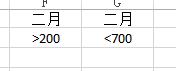
当条件时或者的时候,需要分开在两行中填写,并且选择条件区域的时候要将多行都选进去:
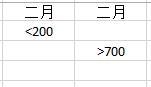
这样进行填写,才能保证在筛选中不会出现错误。
以上就是关于高级筛选的基本操作,在实际中可以多加运用,满足更多条件来进行筛选。
想了解更多Excel的操作技巧,欢迎关注微信公众号:tobefascinating,一起学习,一起进步。




















 1648
1648











 被折叠的 条评论
为什么被折叠?
被折叠的 条评论
为什么被折叠?








